自動応答に期限を設定する方法:共通情報「更新スケジュール」で実現
更新
はじめに
★自動応答には通常「期限」を設定する機能がありませんが、共通情報を【数値】で作成し、更新スケジュールで値を自動更新することで、特定期間だけアクションを実行させることができます。この仕組みを使って自動応答に「期限」を持たせる具体的な設定手順を解説します。
<イメージ>
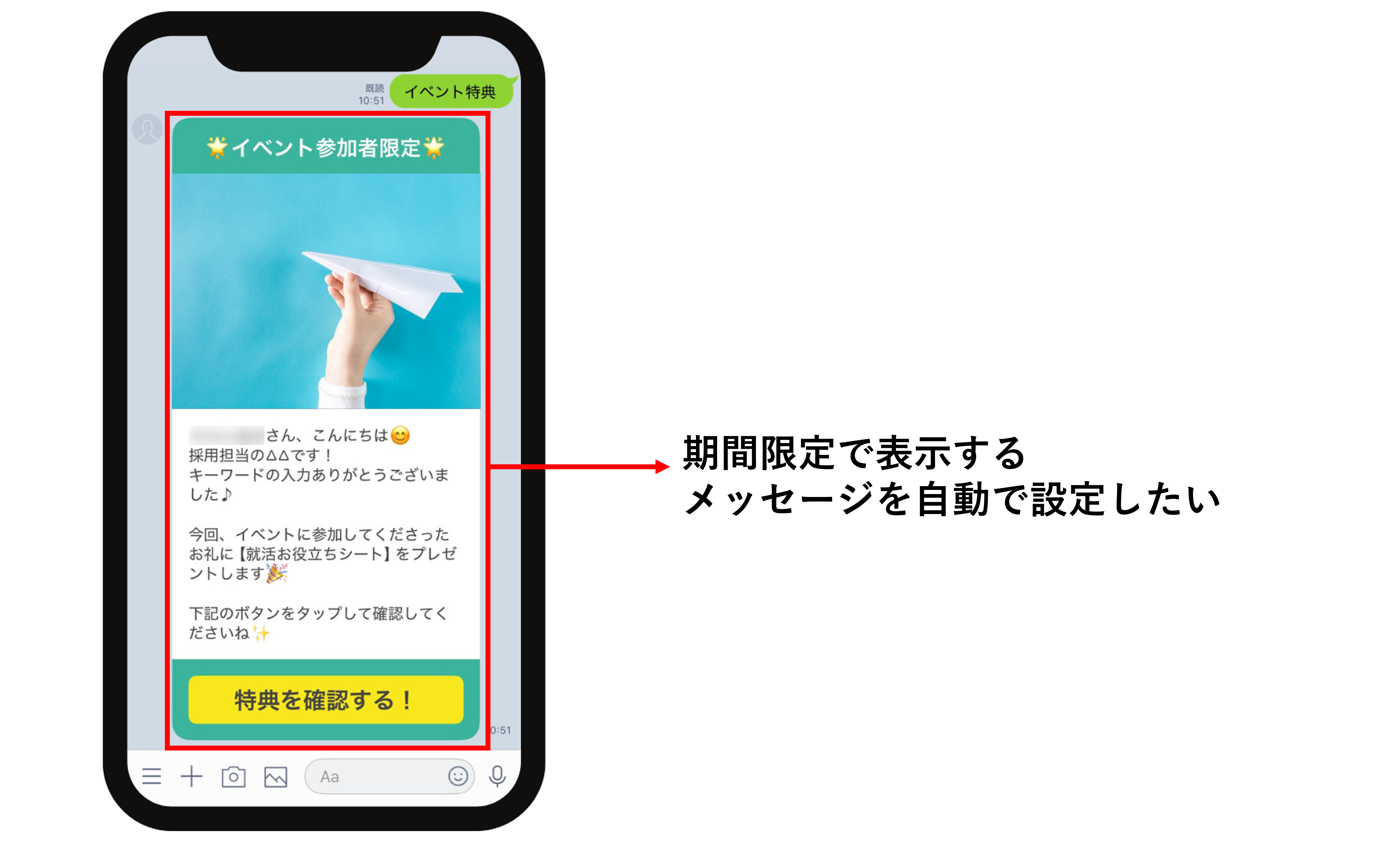
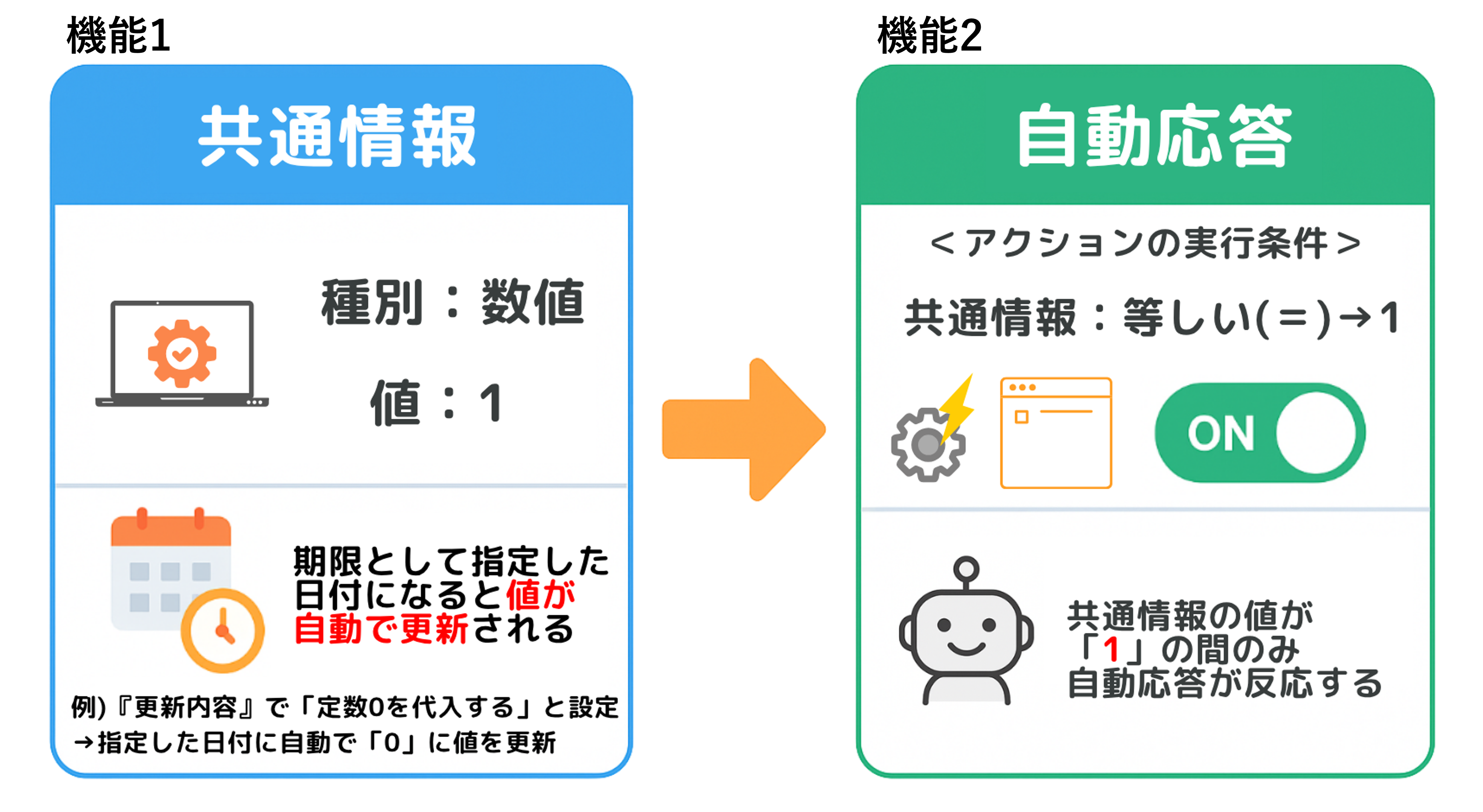
準備
★設定した日時に基づいて値を自動で更新するため、共通情報を作成します。
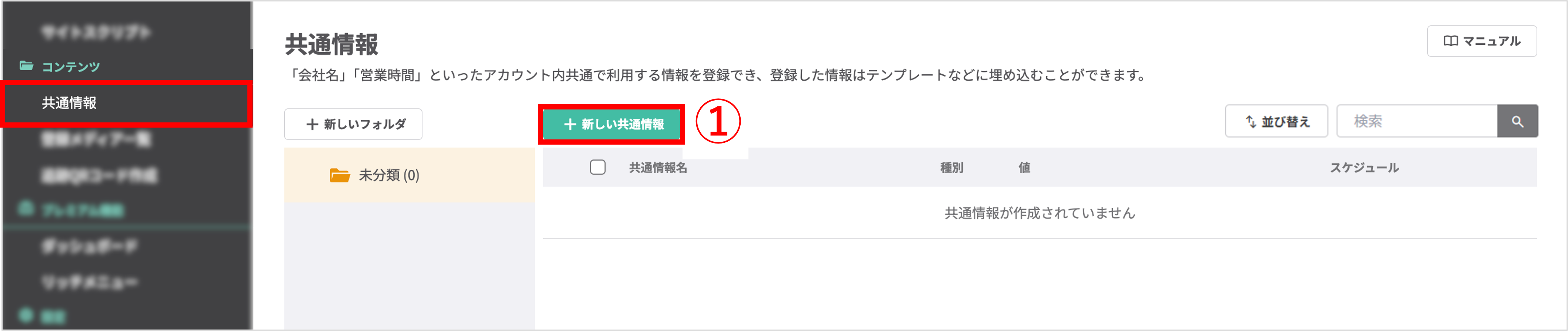
左メニュー>「共通情報」をクリックします。
①〔+新しい共通情報〕ボタンをクリックします。
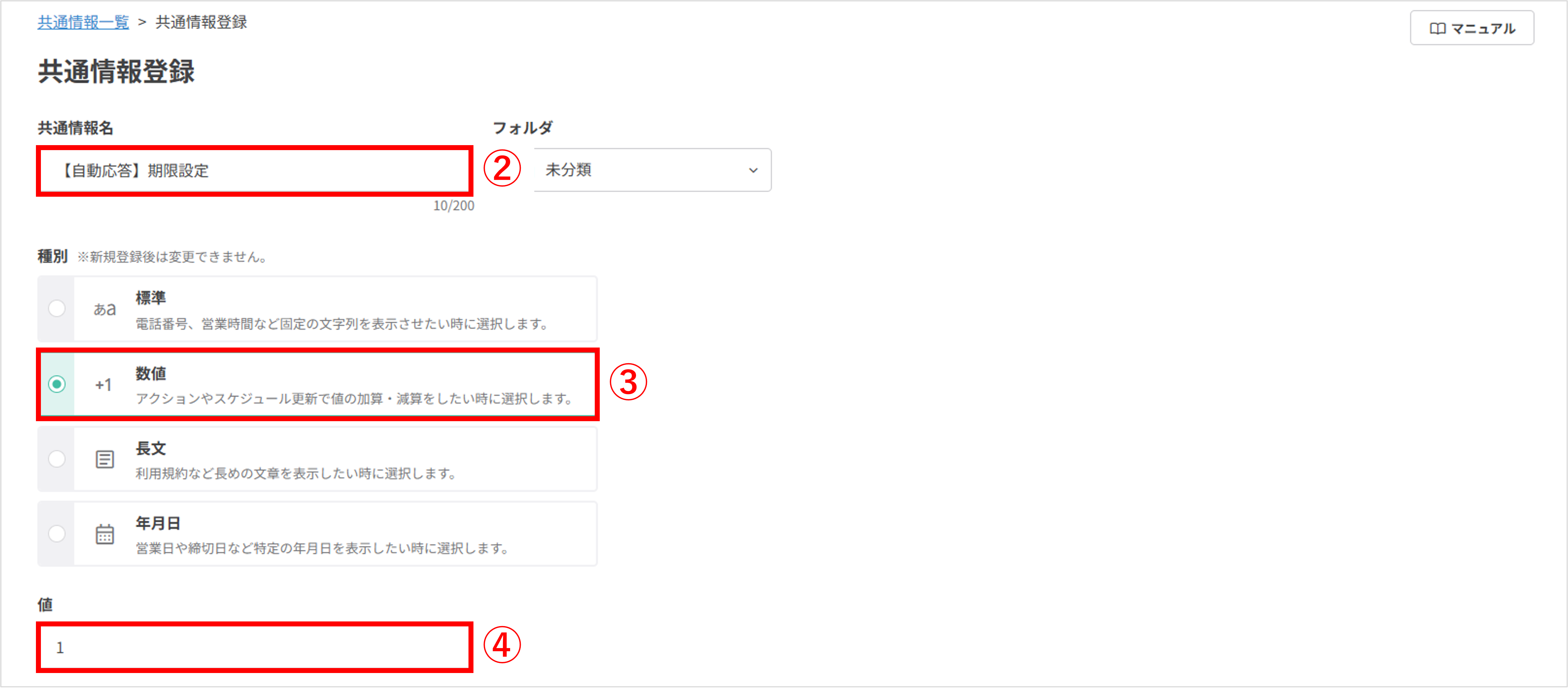
②『共通情報名』を入力します。(ユーザー側には表示されません)
③『種別』で「数値」を選択します。
④『値』に「1」を入力します。
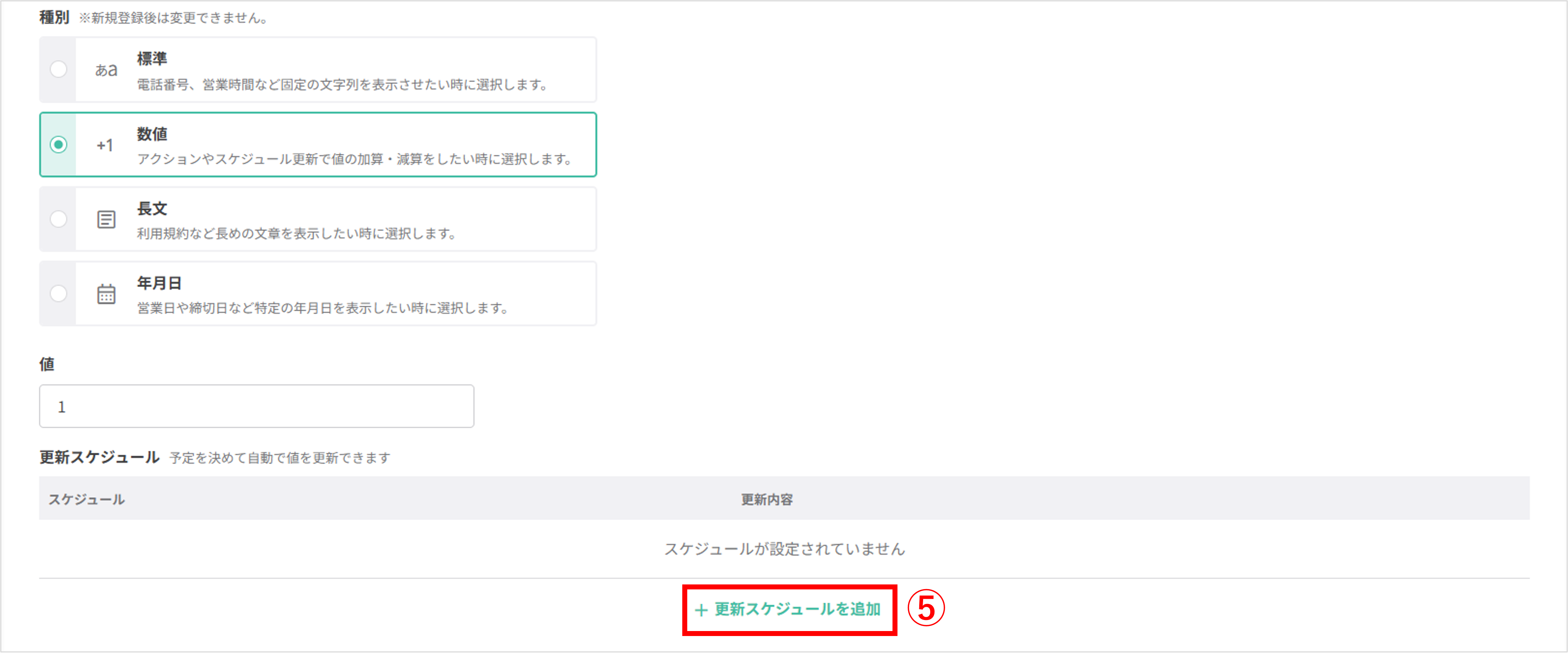
⑤【+更新スケジュールを追加】をクリックします。
★自動応答で期限として指定したい日付を、スケジュールとして登録します。
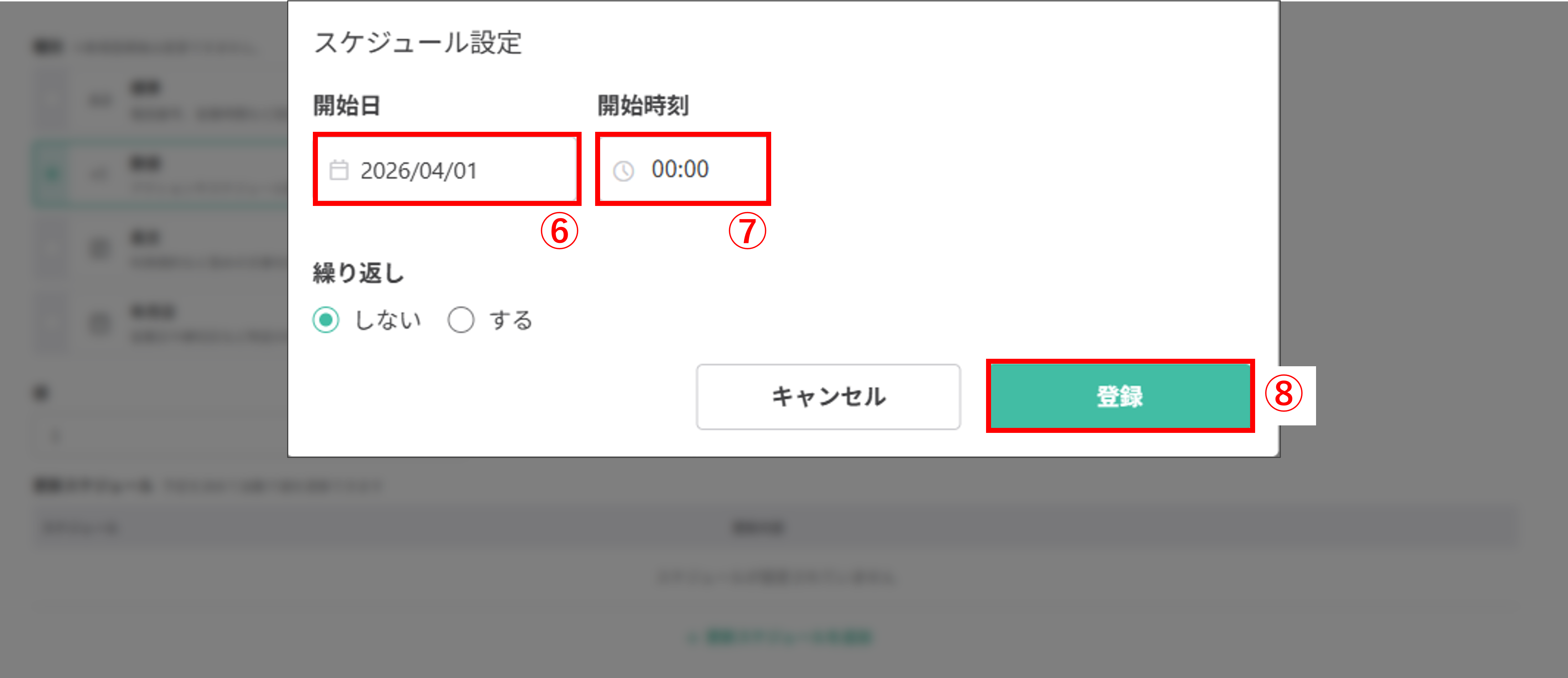
⑥『開始日』で「日付」を入力します。
⑦『開始時刻』で「時間」を入力します。
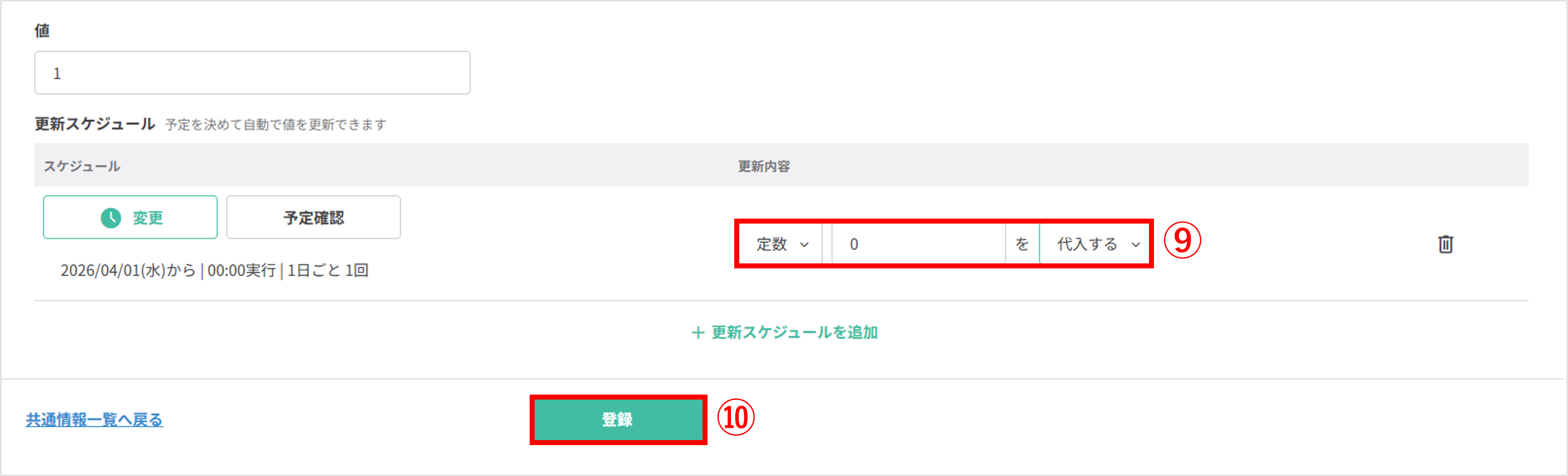
⑨『更新内容』で「定数 0を 代入する」と設定します。
ポイント
★期限として指定した日付になると、スケジュールが実行され、共通情報の値が「1→0」に自動更新されます。
⑩〔登録〕ボタンをクリックします。
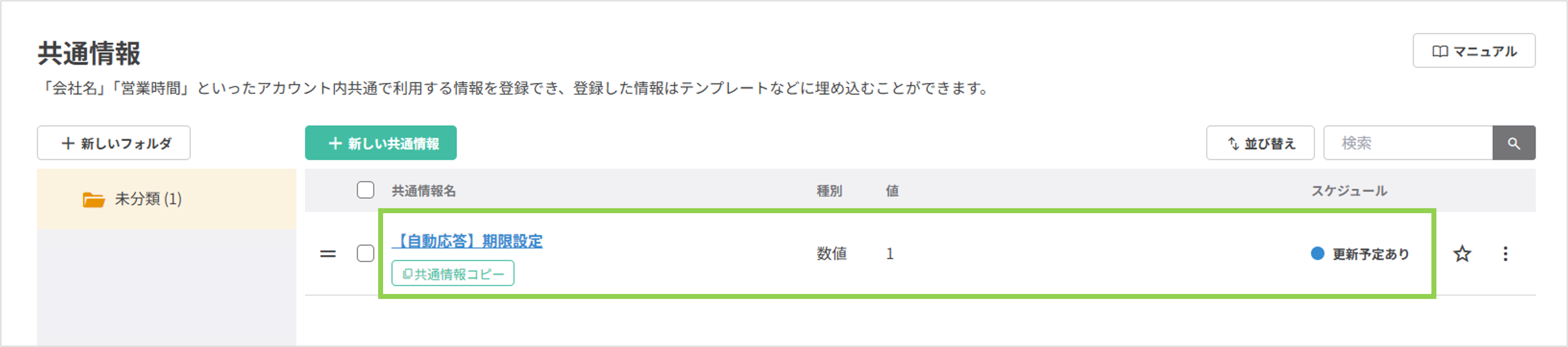
共通情報の設定が完了しました。
この情報は、すべてのお友だちに共通して適用されます。
設定方法
★準備で登録した共通情報の値を基準に、自動応答で実行するアクションに条件を設定する方法を解説します。

左メニュー>「自動応答」をクリックします。
①期限を設定したい自動応答名をクリックします。
★画面を下にスクロールします。
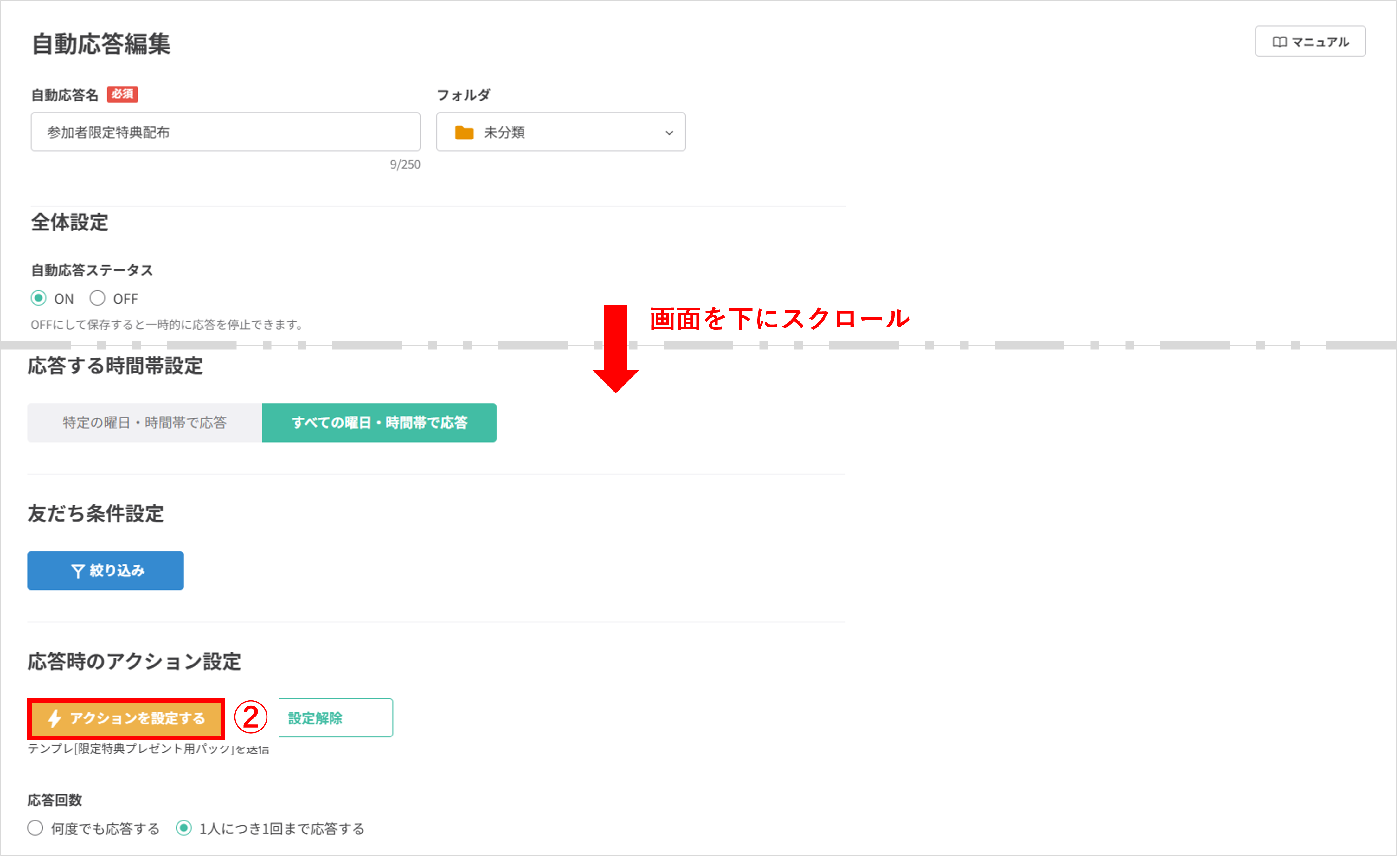
②『応答時のアクション設定』で〔アクションを設定する〕ボタンをクリックします。
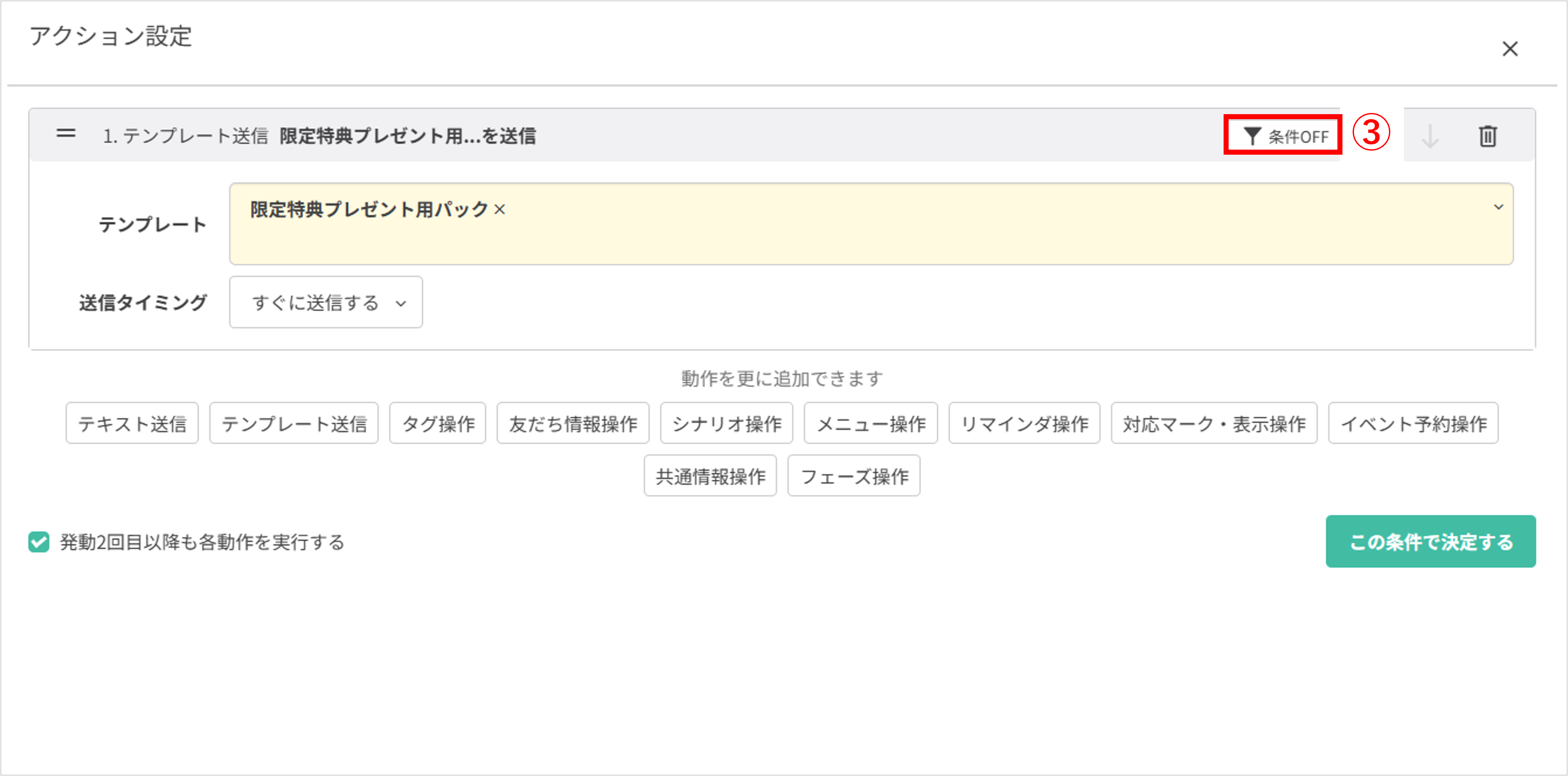
③期限内に実行したいアクションで〔条件OFF〕ボタンをクリックします。
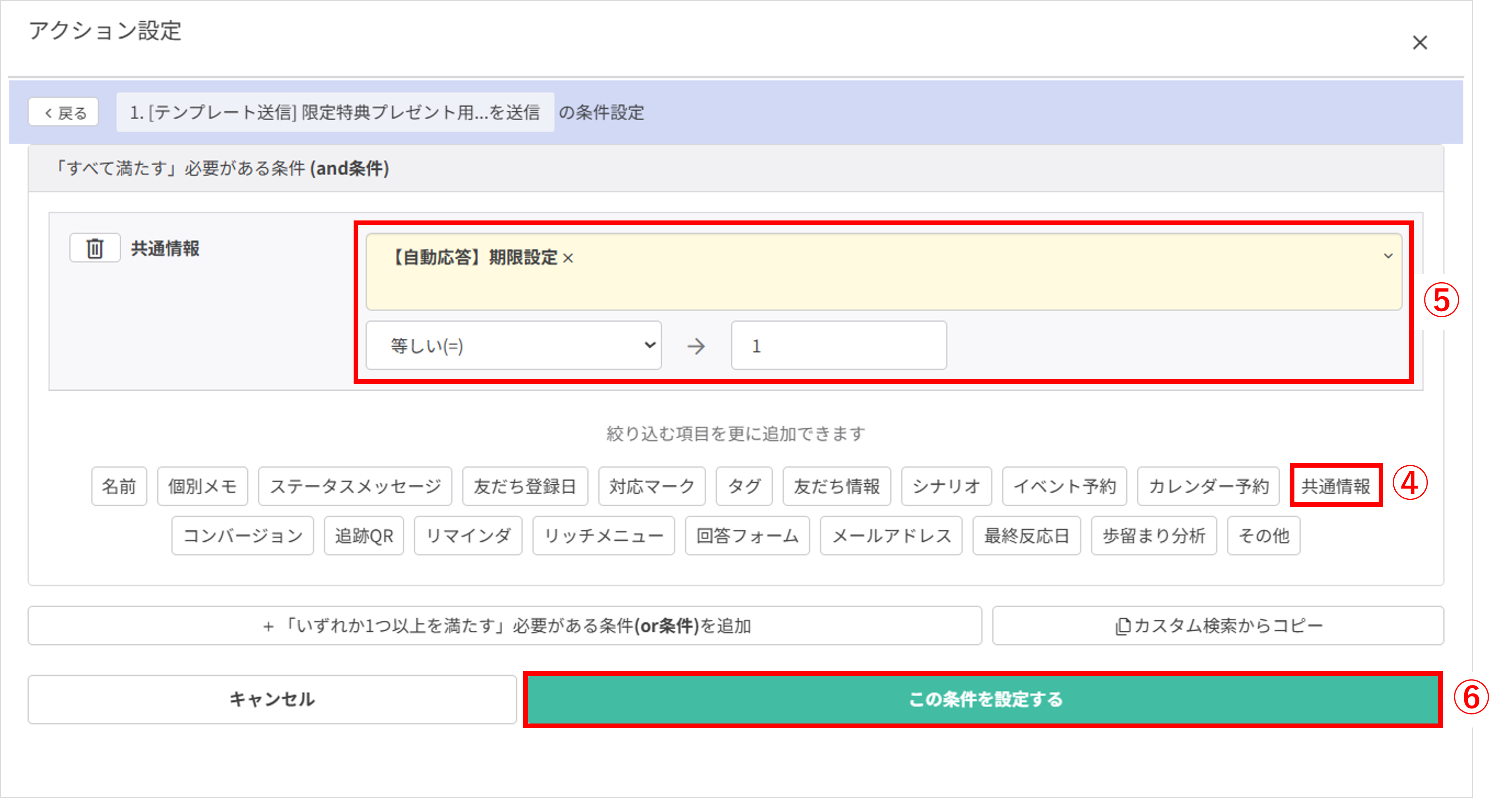
④〔共通情報〕ボタンをクリックします。
⑤準備で登録した共通情報を選択し、「等しい(=)」➡️「1」と設定します。
⑥〔この条件を設定する〕ボタンをクリックして条件設定を完了します。
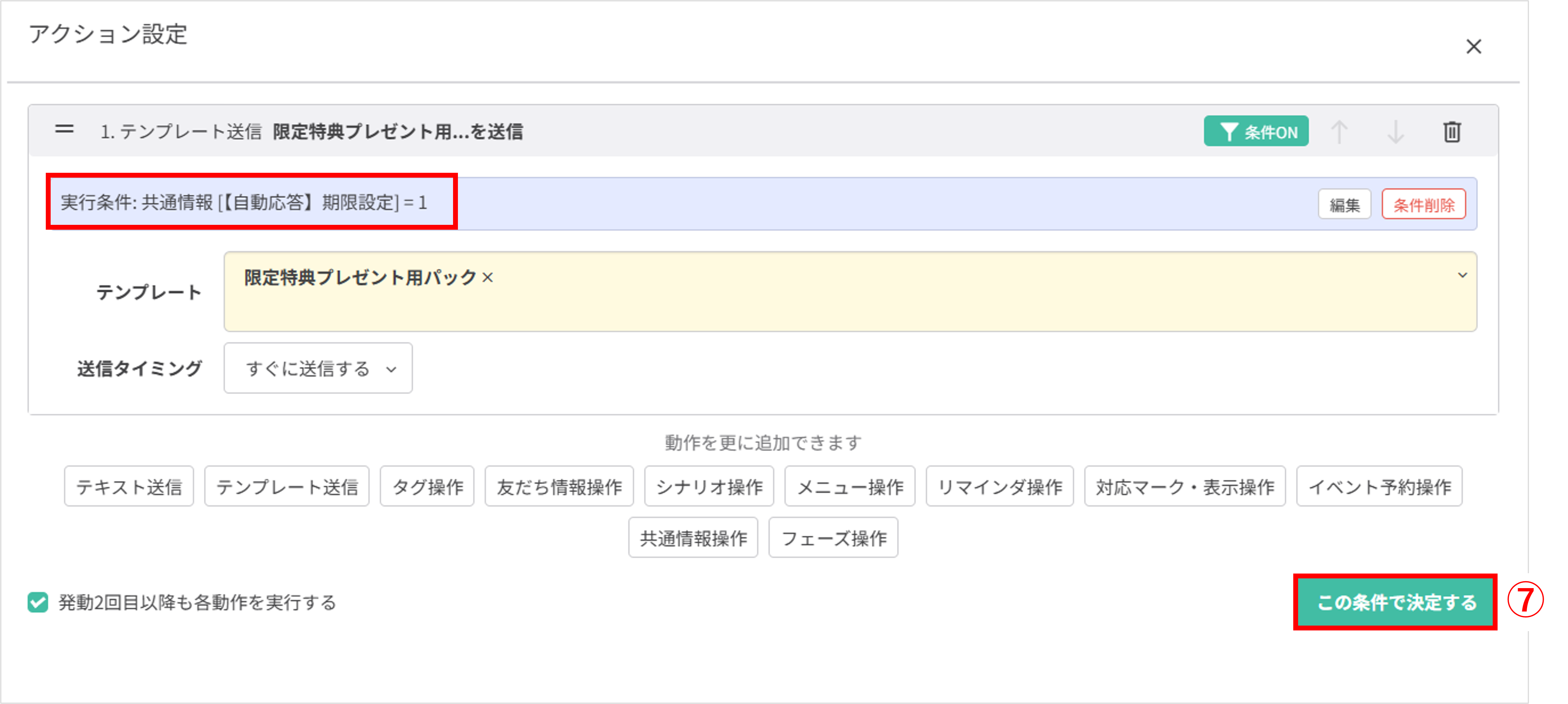
⑦〔条件ON〕になっていることを確認し、〔この条件で設定する〕ボタンをクリックして条件設定を完了します。
※設定したい条件が複数ある場合、手順③~⑥と同じ要領で条件設定を行ってください。
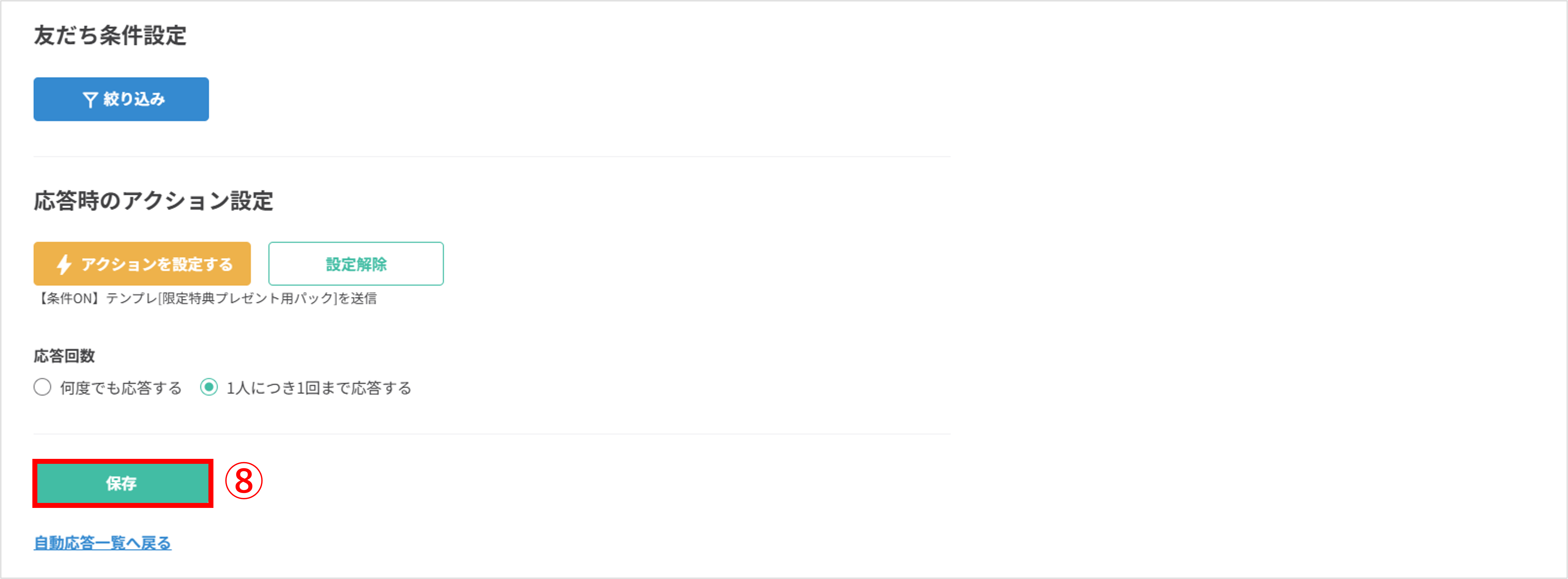
⑧最後に、〔保存〕ボタンをクリックして設定完了です。
ポイント
★共通情報の値が「1」の間だけ自動応答のアクションが発動し、期限日に「更新スケジュール」によって値が「0」に更新されると、該当の自動応答アクションは発動しなくなります。
(Visited 78 times, 1 visits today)
関連記事
この記事が役に立ったら「いいね」を押してください!



